iPhone, розроблений Apple Inc., є одним із найбільш популярних та потужних смартфонів на ринку. Його операційна система iOS відрізняється високою якістю функцій та надійним рівнем безпеки. Apple постійно прагне надавати своїм користувачам першокласний досвід, впроваджуючи в iPhone найшвидші процесори, камери з передовими можливостями та інші інноваційні технології. Однією з базових потреб користувачів є можливість створення знімків екрана, або скріншотів. Багато хто з нас знає, як робити скріншоти на iPhone, використовуючи кнопку живлення та кнопку “Додому”. Але чи можливо зробити знімок екрана на iPhone без застосування цих кнопок? У цій статті ми розглянемо альтернативні методи створення скріншотів на iPhone.
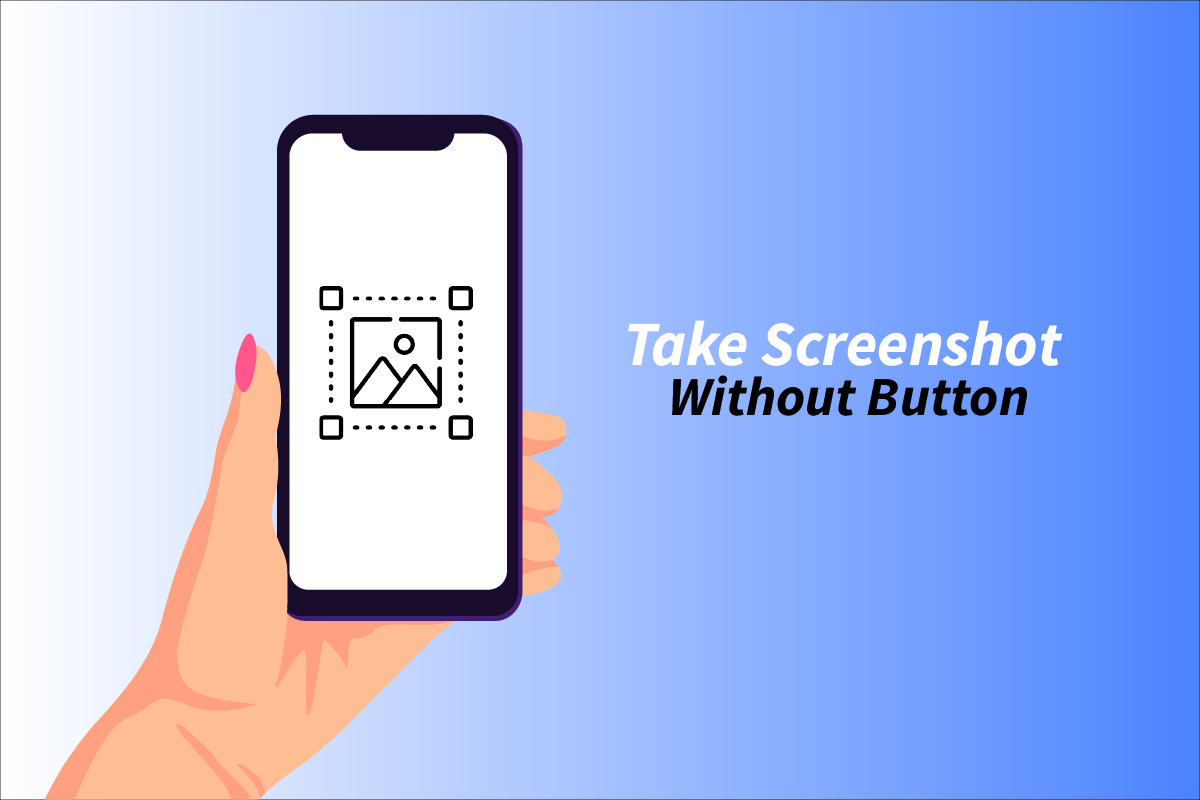
Альтернативні способи створення скріншотів на iPhone
Продовжуйте читати цю статтю, щоб дізнатися, як саме ви можете зробити знімок екрана на своєму iPhone або Android-пристрої, не використовуючи фізичних кнопок живлення чи “Додому”.
Зверніть увагу: Налаштування різних смартфонів можуть відрізнятися залежно від виробника. Перед внесенням будь-яких змін до параметрів вашого пристрою, будь ласка, переконайтеся, що ви точно розумієте, що робите. Приклади налаштувань для Android нижче наведено на прикладі Redmi Note 9 Pro Max.
Що таке скріншот?
Скріншот – це зображення, яке точно фіксує все, що відображається на екрані вашого пристрою в даний момент. Різні операційні системи надають різноманітні способи створення цих зображень.
Як зробити знімок екрана на пристрої Android?
Метод створення скріншота на Android залежить від марки вашого пристрою. Щоб зробити знімок екрана, дотримуйтесь цих кроків:
1. Відкрийте програму “Налаштування” на своєму Android-пристрої.
2. Проведіть пальцем вниз і виберіть “Додаткові налаштування”, як показано на зображенні.
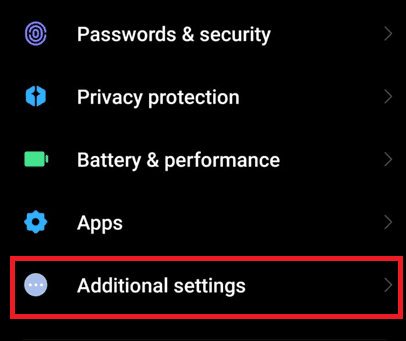
3. Далі виберіть опцію “Ярлики кнопок”.
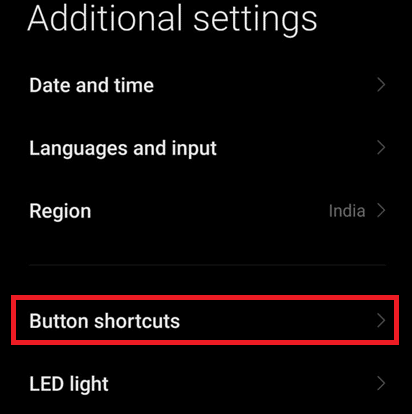
4. Натисніть на “Зробити знімок екрана”.
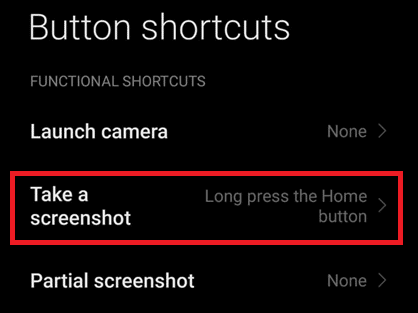
5. Виберіть “Тривале натискання кнопки ‘Додому'”.
Зауважте: Ви також можете обрати будь-яку іншу доступну опцію зі списку.
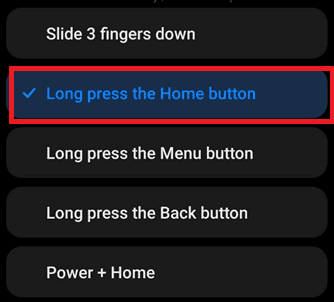
Тепер знімок екрана буде створюватись кожного разу, коли ви тривалий час натискатимете кнопку “Додому”.
Як зробити знімок екрана текстового повідомлення на Android?
Щоб зробити скріншот будь-чого на Android, наприклад, текстових повідомлень або журналу викликів:
1. Проведіть пальцем зверху вниз по екрану, щоб відкрити панель швидкого доступу.
2. Натисніть на іконку “Знімок екрана” для створення скріншота, як показано на зображенні.
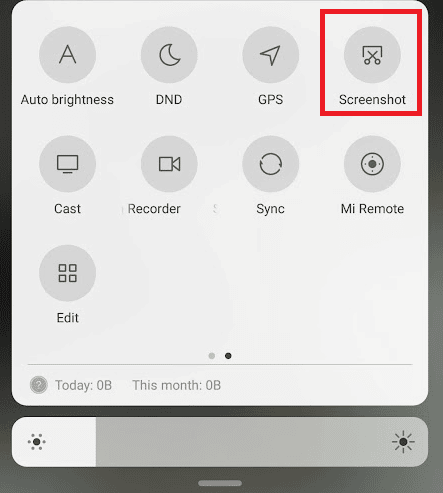
Продовжуйте читати далі, щоб дізнатися, як робити знімки екрана на iPhone без використання кнопок.
Як використовувати команду “OK Google, зробити знімок екрана”?
Для того, щоб використовувати функцію створення скріншота з допомогою “OK Google”, виконайте наступні кроки:
1. Відкрийте програму Google на вашому Android-пристрої.
2. Натисніть на іконку вашого профілю у верхньому правому куті екрана.
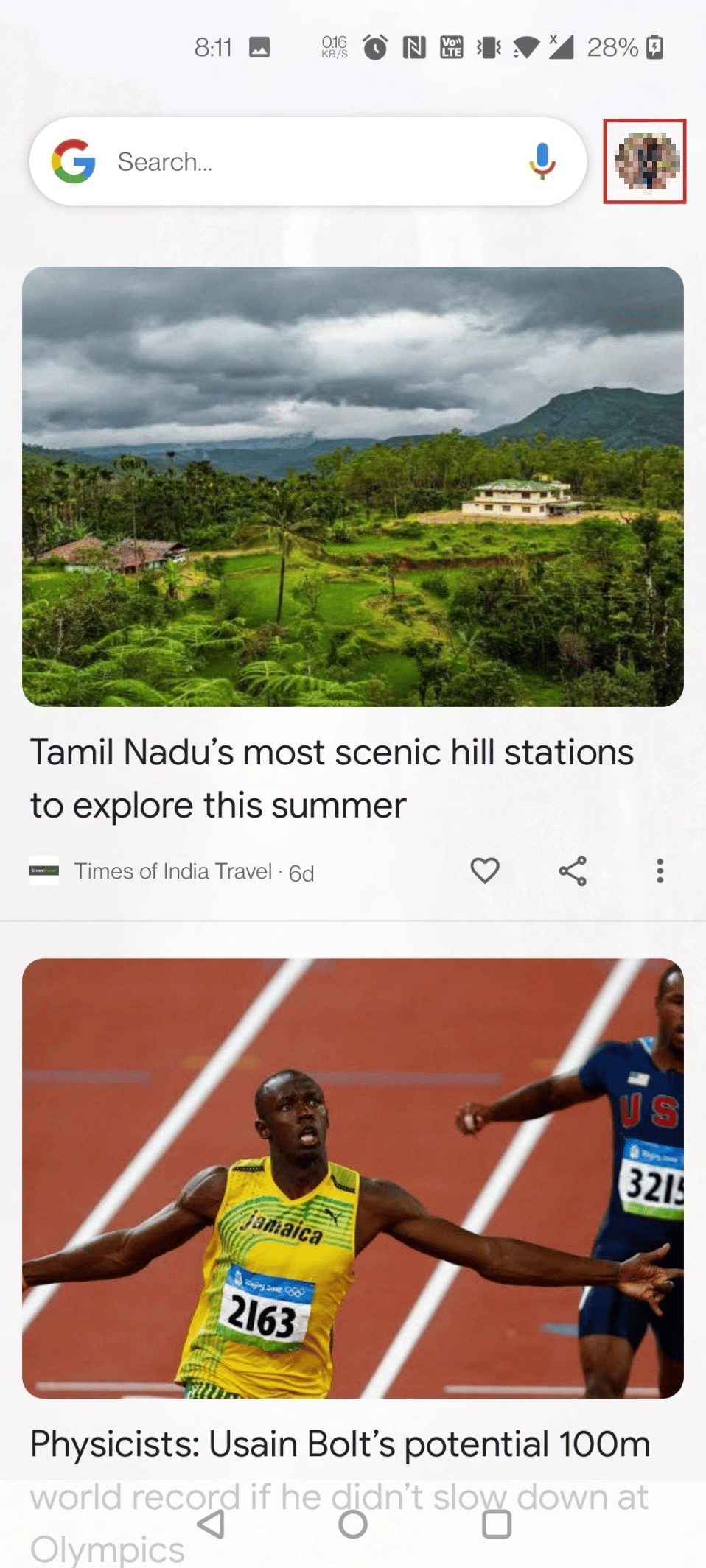
3. Потім натисніть на “Налаштування”.

4. Виберіть “Google Assistant”.
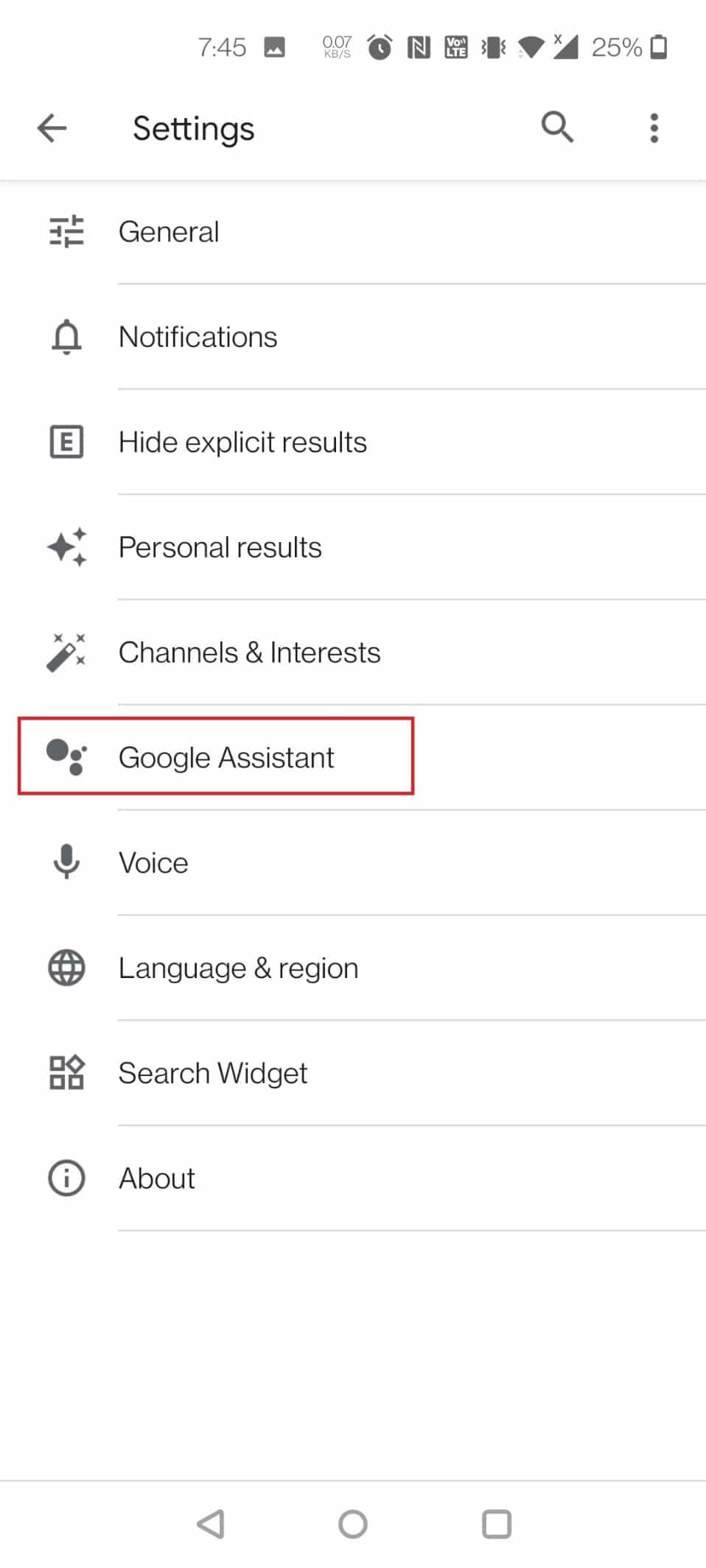
5. Проведіть пальцем вниз і виберіть “Загальні”.
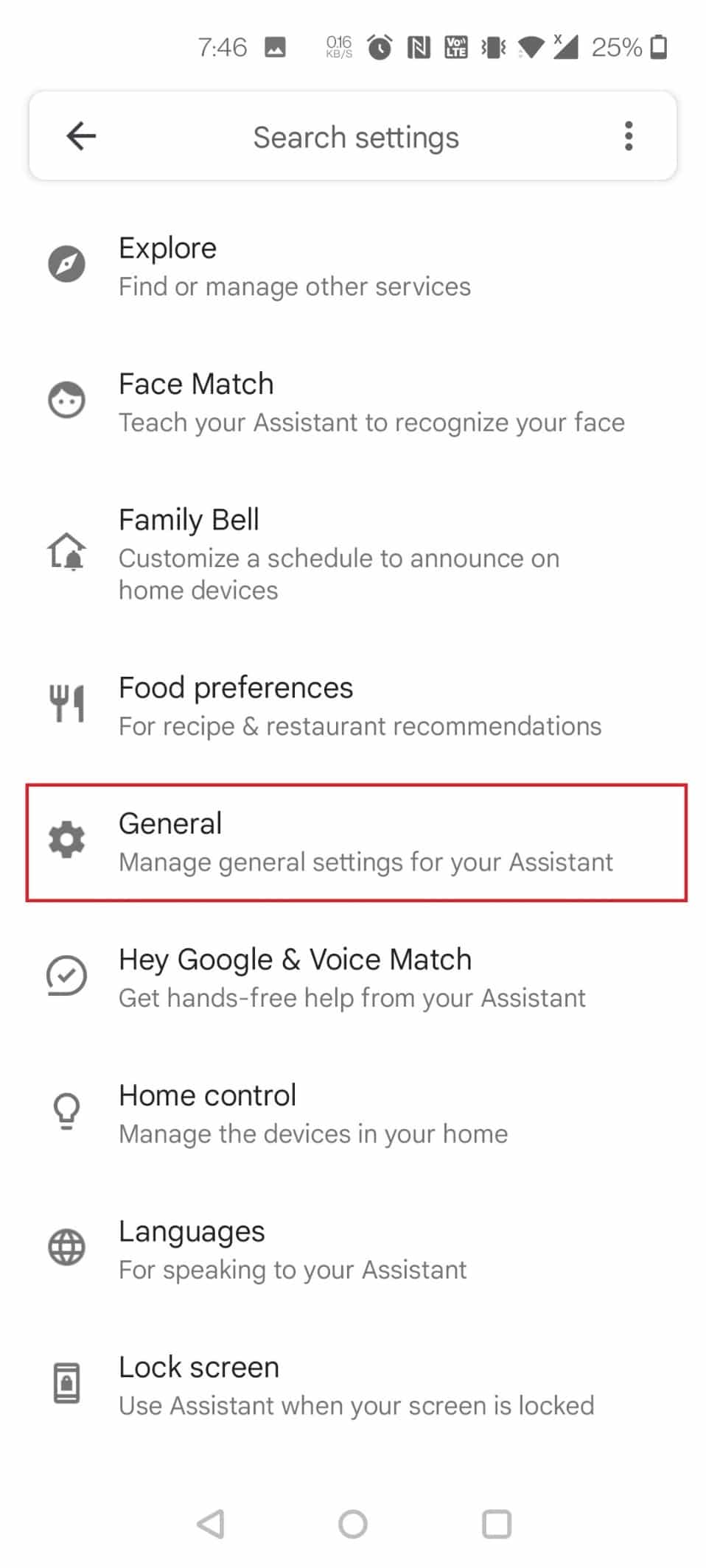
6. Натисніть “Використовувати контекст екрана”.

7. Активуйте перемикач для опції “Використовувати знімок екрана”.
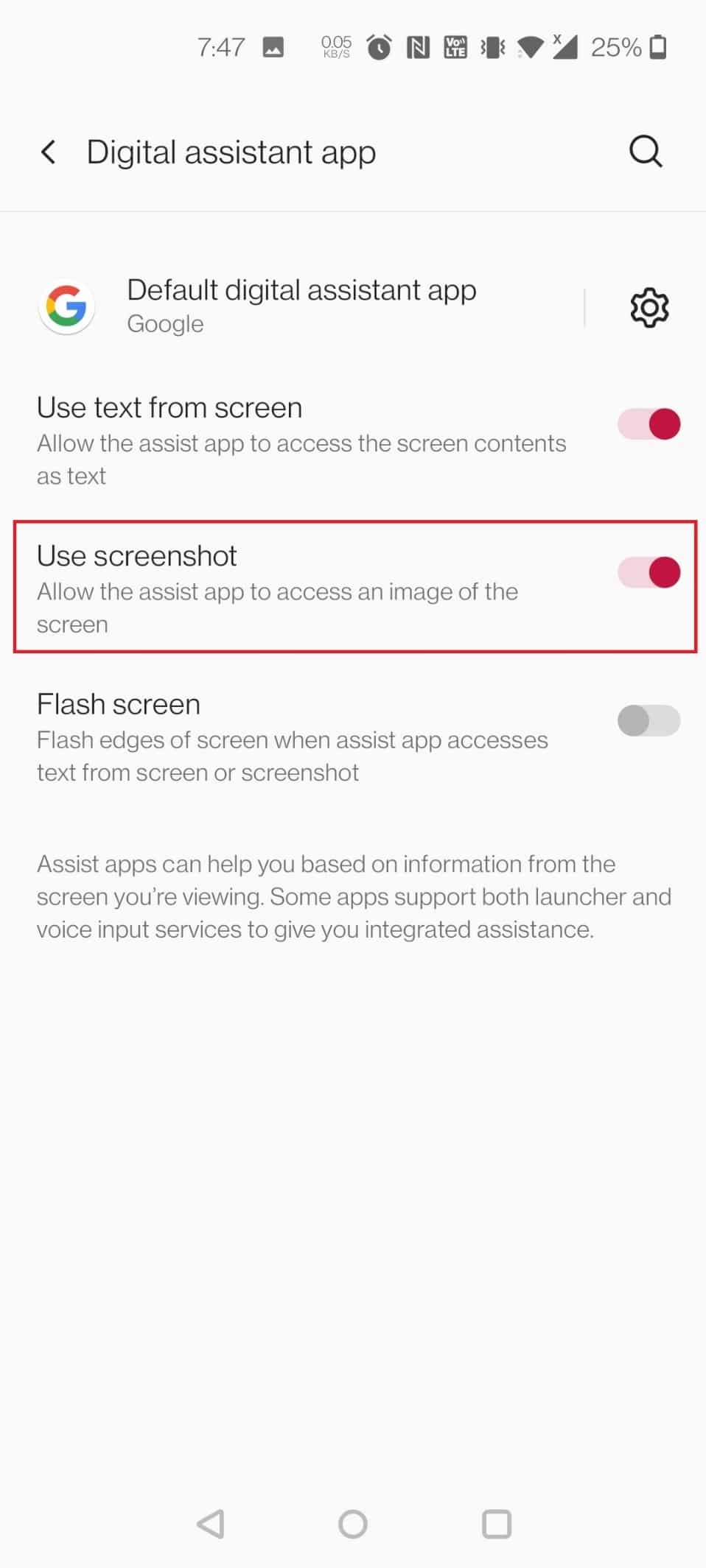
8. Тепер ви можете попросити Google зробити знімок екрана, відкривши Google Assistant та сказавши: “Зроби знімок екрана”.
Як зробити знімок екрана на пристроях Apple? Як зробити знімок екрана на iPhone, використовуючи кнопку “Додому”?
Існує чотири основних способи зробити скріншот на пристроях Apple. Ви можете використовувати будь-який з наступних методів:
Варіант I: Використання кнопок
Одночасно натисніть та утримуйте кнопки “Додому” та “Живлення”. Знімок екрана сторінки, на якій ви знаходитесь, буде зроблено.
Варіант II: Використання Siri
Цей спосіб є дуже зручним, оскільки дозволяє зробити знімок екрана, не використовуючи руки. Вам потрібно лише переконатися, що функція “Hey Siri” увімкнена. На сторінці, яку ви хочете зафіксувати, скажіть: “Привіт, Siri, зроби знімок екрана”. Знімок екрана буде збережено у програмі “Фото”.
Варіант III: Використання функції “Зворотне торкання”
Прочитайте наступні кроки, щоб дізнатися, як використовувати функцію зворотного торкання.
Зверніть увагу: Ця функція доступна тільки на iPhone 8 та новіших моделях.
1. Відкрийте програму “Налаштування” на своєму iOS-пристрої.
2. Виберіть опцію “Доступність”, як показано на зображенні.
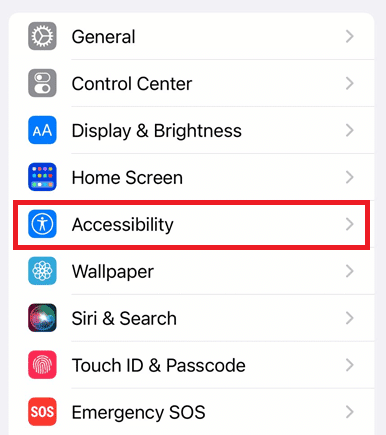
3. Виберіть “Дотик” у розділі “ФІЗИЧНІ ТА МОТОРНІ”.
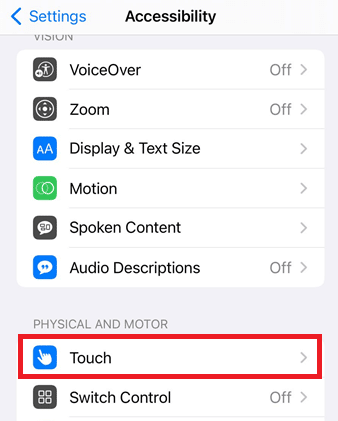
4. Проведіть пальцем вниз і виберіть “Back Tap”.
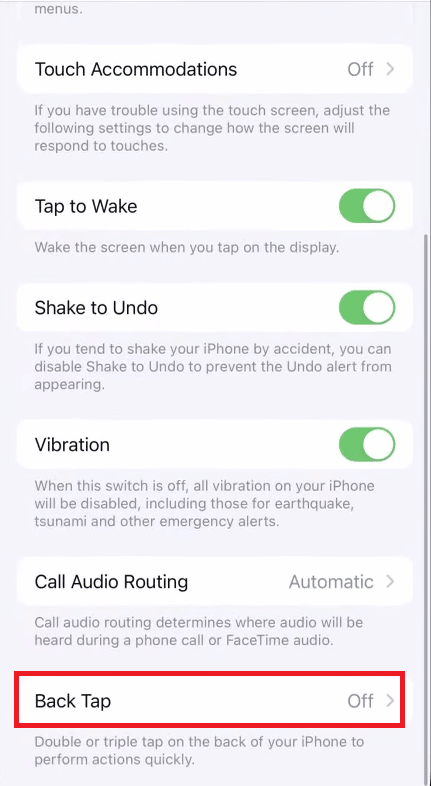
5. Виберіть “Подвійне торкання”.
Зауважте: Ви також можете вибрати потрійне торкання, якщо вам так зручніше.
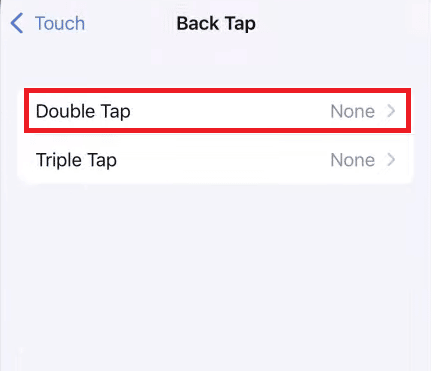
6. Оберіть “Знімок екрана” зі списку, як показано нижче.
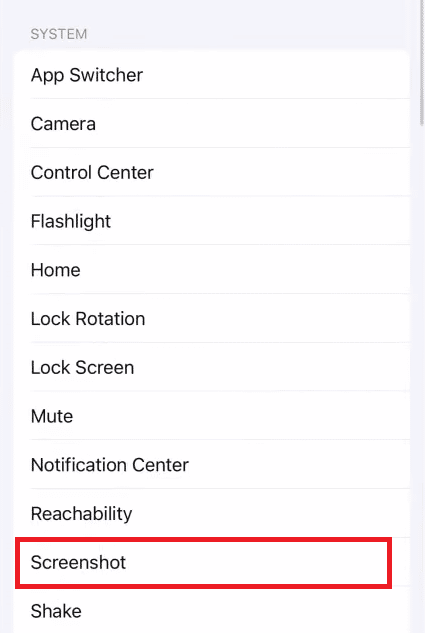
Тепер, просто двічі або тричі торкнувшись задньої панелі вашого iPhone, буде зроблено знімок екрана, який збережеться в “Фотографіях”.
Варіант IV: Використання функції “Assistive Touch”
1. Відкрийте програму “Налаштування” на вашому iPhone.
2. Перейдіть до “Доступність” > “Дотик”.
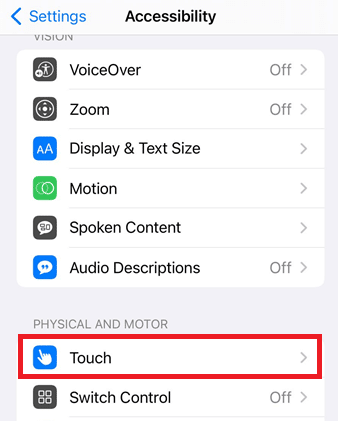
3. Активуйте перемикач для параметра “AssistiveTouch”, як показано нижче.
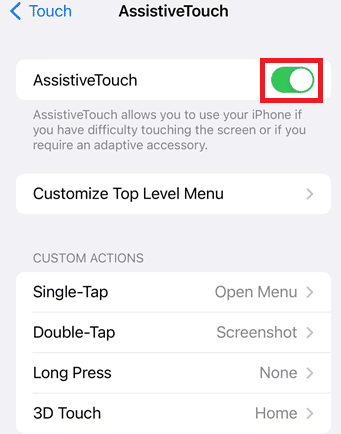
4. Далі натисніть на “Подвійне торкання”.
Зауважте: Ви також можете обрати “Один дотик”, “Тривале натискання” або “3D Touch”, залежно від ваших потреб.

5. Оберіть “Знімок екрана” зі списку опцій.
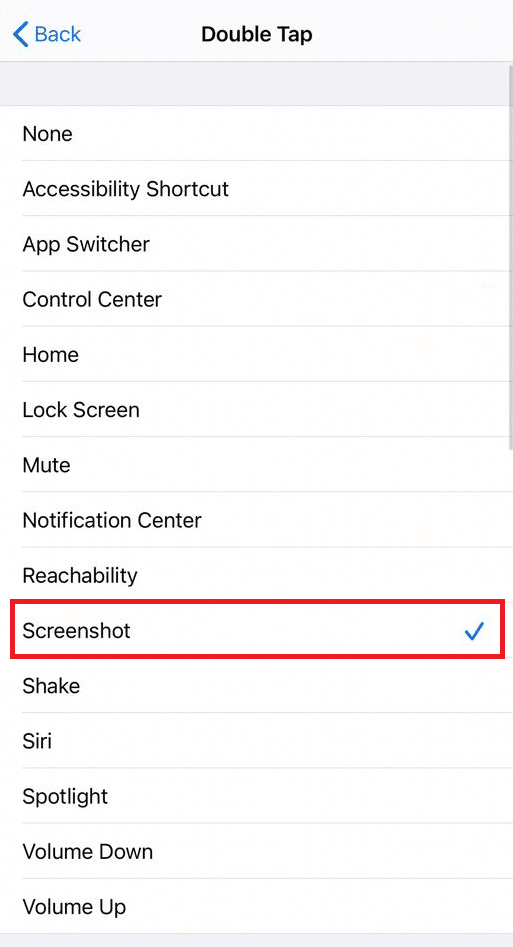
Тепер у кутку екрана з’явиться коло. Для створення знімка екрана ви можете використовувати один дотик, подвійне торкання, тривале натискання або 3D Touch цього кола.
Чи можу я зробити знімок екрана на своєму iPhone, якщо моя кнопка “Додому” не працює?
Так, ви можете робити знімки екрана, навіть якщо кнопка “Додому” або кнопка живлення вашого iPhone не функціонують. Існує три способи зробити скріншот на iPhone без використання кнопок:
- Використання Siri
- Використання функції “Back Tap”
- Використання функції “AssistiveTouch”
Але, щоб скористатися функцією “Back Tap”, ваш iPhone має бути моделі 8 або новішої, оскільки ця функція була впроваджена починаючи з iPhone 8.
Як зробити скріншот на iPhone без кнопок?
Є три способи зробити скріншот на iPhone, не використовуючи кнопок, якщо вони не працюють, або ви просто не хочете їх застосовувати. Ось один із таких способів:
1. Відкрийте програму “Налаштування” на вашому iPhone.
2. Перейдіть до “Доступність”.
3. Далі виберіть “Дотик” > “AssistiveTouch”, щоб активувати перемикач.

4. Тепер виберіть один з наступних варіантів:
- Подвійне торкання
- Один дотик
- Тривале натискання
- 3D Touch

5. Зі списку опцій оберіть “Знімок екрана”.
Тепер на екрані з’явиться коло. Для створення скріншота можна скористатися одним дотиком, подвійним дотиком, тривалим натисканням або 3D Touch цього кола.
Як зробити знімок екрана текстового повідомлення на вашому iPhone?
Щоб зробити скріншот текстового повідомлення на iPhone, ви можете одночасно натиснути кнопки “Живлення” та “Додому”. Знімок екрана буде зроблено та збережено у ваших фотографіях. Якщо ж ви хочете зробити знімок екрана на iPhone без використання кнопок “Додому” або “Живлення”, скористайтеся наступними кроками:
Зауважте: Ця функція доступна лише на iPhone 8 та новіших моделях.
1. Відкрийте “Налаштування” і натисніть “Доступність”.
2. Перейдіть до “Дотик” > “Зворотне торкання”.
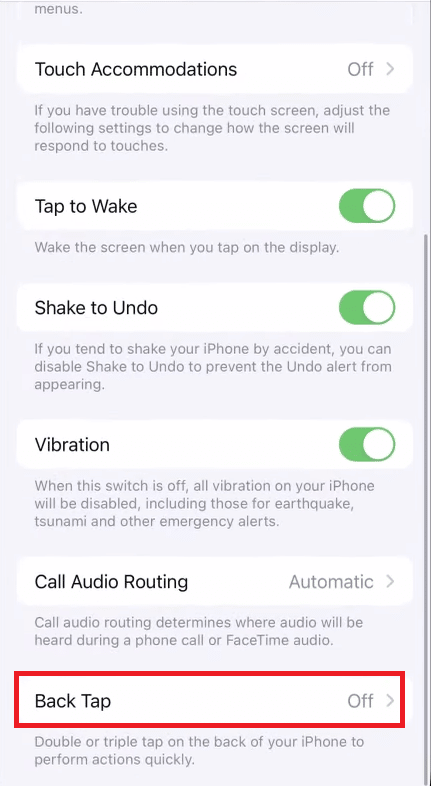
3. Виберіть “Подвійне торкання” або “Потрійне торкання”, як вам зручніше.
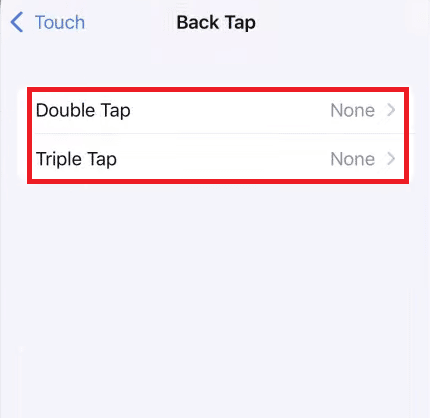
4. Зі списку виберіть “Знімок екрана”.
Тепер ви можете просто двічі або тричі торкнутися задньої панелі свого iPhone, щоб зробити скріншот, який збережеться в “Фотографіях”.
***
Сподіваємося, що ця стаття була для вас корисною і ви навчилися робити скріншоти на iPhone без використання кнопок. Повідомте нам, який із методів виявився для вас найефективнішим. Залишайте свої запитання та пропозиції в розділі коментарів нижче. Також, поділіться з нами, про що ви хотіли б дізнатися наступного разу.